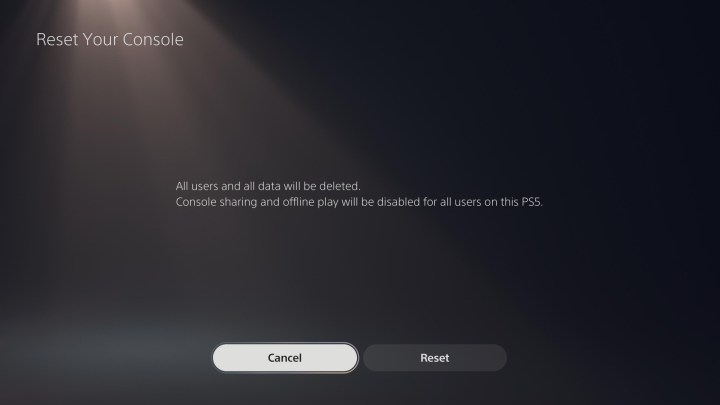Como redefinir os padrões de fábrica de um PS5

Há muitos motivos para redefinir seu PS5 de fábrica, desde querer revendê-lo até tentar consertar problemas comuns do PS5 que surgiram ao longo do tempo. Isso pode ajudá-lo a voltar a jogar os melhores jogos do PS5 ou garantir que seja seguro vendê-los.
Dividimos nossas instruções em duas partes: passo a passo e aprofundadas. As instruções passo a passo farão com que seu PS5 seja redefinido o mais rápido possível, mas se você quiser mais algumas opções ou se quiser ser extremamente cuidadoso durante a redefinição, recomendamos a leitura de nossas instruções detalhadas. Antes de redefinir seu PS5, você pode querer fazer backup dos dados do jogo e das configurações do usuário. Se precisar de ajuda para descobrir como sincronizar um controlador PS5 , temos um guia diferente para isso.
Como redefinir um PS5 passo a passo
Existem algumas opções de redefinição diferentes no PS5 que abordaremos em detalhes abaixo. Se quiser apenas limpar totalmente o seu PS5, você pode seguir as etapas nesta seção. Observe que esta é uma reinicialização total do seu PS5 e apagará tudo do seu console, incluindo dados do usuário e salvamentos. Se você quiser fazer backup de seus salvamentos primeiro, continue com nosso guia detalhado abaixo.
Passo 1: Navegue até o menu Configurações (ícone de engrenagem).
Etapa 2: selecione Sistema .
Etapa 3: Selecione Software do sistema .
Etapa 4: selecione Opções de redefinição .
Etapa 5: selecione Redefinir seu console .
Etapa 6: selecione Redefinir .
Após alguns minutos, seu PS5 será reinicializado automaticamente e inicializado na tela de configuração padrão. Se você está vendendo ou negociando seu console, pode parar por aqui. Se você estiver redefinindo para solução de problemas ou qualquer outra coisa, prossiga com a configuração normalmente.

Como redefinir um PS5 em profundidade
Redefinir seu PS5 para os padrões de fábrica é bastante simples, mas existem algumas opções de redefinição que o console não explica. Detalhamos as três opções de redefinição abaixo, juntamente com uma análise aprofundada de como encontrá-las.
Etapa 1: Navegue até Software do sistema .
Para começar, inicialize seu PS5 e faça login em sua conta. Em seguida, vá para o menu Configurações na tela inicial. Se você estiver em um jogo, poderá voltar à tela inicial pressionando e segurando o botão PS no centro do controlador DualSense.
No canto superior direito da tela inicial, você verá uma engrenagem. Navegue até lá para abrir o menu Configurações e siga Sistema > Software do sistema. Você encontrará as opções de redefinição do PS5 aqui, mas não as selecione ainda.
Etapa 2: (opcional): faça backup dos seus dados
Antes de selecionar Opções de redefinição , selecione*Backup e restauração*. Neste menu, você pode fazer backup de seus jogos, aplicativos e outros dados em um dispositivo USB antes de redefinir. Isso é especialmente importante se você não for assinante do PlayStation Plus, pois todos os seus salvamentos são armazenados localmente no console.
Mesmo se você for assinante do PlayStation Plus, é uma boa ideia realizar esta etapa de qualquer maneira. Não é apenas uma rede de segurança caso seus salvamentos não tenham sido sincronizados, mas também permitirá que você restaure automaticamente seus jogos e aplicativos para um PS5 no futuro.
Para descarregar seus dados, você precisará de um dispositivo de armazenamento USB 3.0. Nosso guia com os melhores discos rígidos externos pode ajudá-lo.
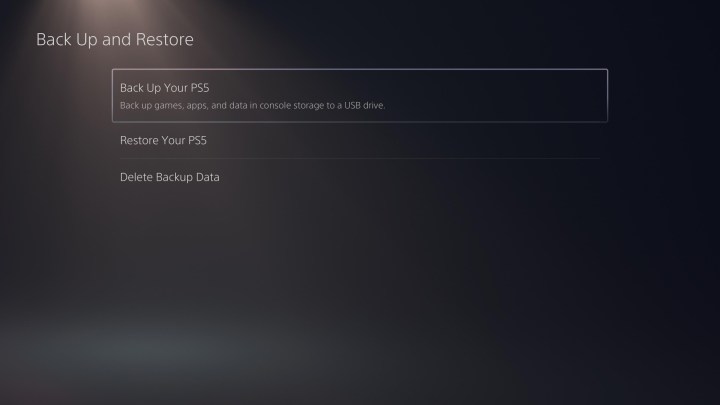
Etapa 3: Escolha sua opção de redefinição.
Depois de terminar de fazer backup dos seus dados, volte para o software do sistema e selecione Redefinir opções . O PS5 tem três opções de redefinição e, com exceção da opção Redefinir seu console, os nomes são nebulosos. Aqui está o que cada uma das configurações faz:
Limpar dicionário de aprendizagem : remove todos os termos que você inseriu em seu PS5. O PS5 usa os termos que você inseriu para prever o que você pode estar procurando. Essa configuração redefine os termos armazenados do console. Isso não afeta dados salvos, jogos, aplicativos ou dados do usuário.
Restaurar configurações padrão : restaura todas as configurações do console para o padrão. Esta opção não afeta dados salvos, jogos, aplicativos ou dados do usuário.
Reinicialize seu console : Remove tudo do seu PS5 e o reinicia totalmente. Use esta opção apenas se estiver vendendo ou negociando seu PS5 ou se quiser começar do zero.
Selecione a opção que melhor atende às suas necessidades e pronto. Se você deseja realizar uma redefinição de fábrica, escolha Redefinir seu console. Mais uma vez, recomendamos fazer backup de seus dados antes de prosseguir com a redefinição de fábrica, mesmo se você for assinante do PlayStation Plus.